- Outeur Jason Gerald [email protected].
- Public 2023-12-16 10:50.
- Laas verander 2025-01-23 12:05.
Bluetooth -tegnologie is bekendgestel as 'n draadlose alternatief vir datakabels en is oorspronklik ontwikkel deur Ericsson, 'n Sweedse maatskappy vir draadlose en sagteware. Sedert die bekendstelling daarvan is Bluetooth -moontlikhede bygevoeg tot 'n toenemende aantal toestelle en komponente. Alhoewel dit nie so moeilik is om Bluetooth op te stel nie, is die proses wat nodig is vir toestelle met Windows, Mac OS en Android effens anders. Volg hierdie paar maklike stappe as u nou Bluetooth op u eie toestel wil instel.
Stap
Metode 1 van 3: Bluetooth opstel op Mac OS -toestelle
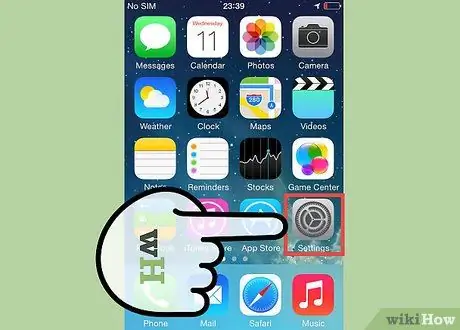
Stap 1. Kyk of u toestel en/of komponente Bluetooth -vermoë het
- Kontroleer eers die verpakking vir die nuwe toestel of komponent.
- As 'n Macbook Bluetooth het, sal daar 'n Bluetooth -ikoon in die menubalk (menubalk) wees.
- Of kies 'Stelselvoorkeure' in die Apple -spyskaart. Onder die afdeling 'Bekyk', sal daar 'n opsie wees waarmee u Bluetooth kan aktiveer as u toestel die vermoë het.
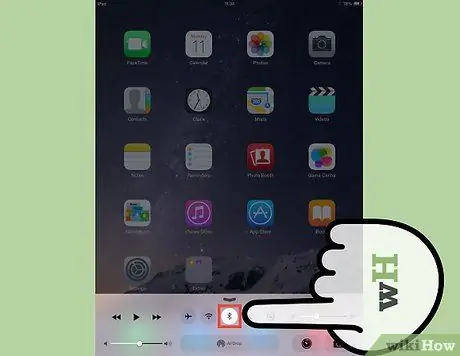
Stap 2. Klik op die Bluetooth -ikoon in die menubalk
As u die gids Stelselvoorkeure reeds oopgemaak het (of as die Bluetooth -ikoon nie in die menubalk verskyn nie), klik dan op "Bekyk" en dan op "Bluetooth"
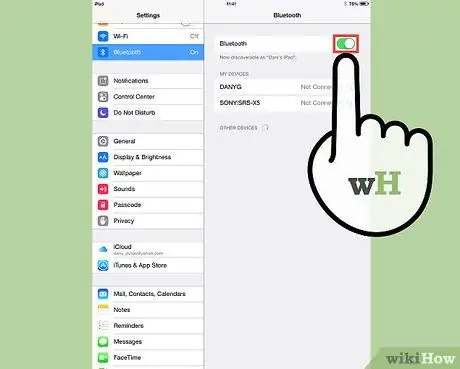
Stap 3. Maak u toestel en/of komponente waarneembaar
Klik in die Bluetooth -spyskaart op die blokkie "Aan" om Bluetooth in te skakel. Klik dan op die kassie wat 'Ontdekbaar' is om 'n draadlose sein vanaf die toestel na 'n nabygeleë toestel of komponent in die buurt te begin stuur. Dit laat die toestel en die komponent mekaar opspoor.
Miskien moet u die komponent wat u probeer koppel, herlaai. Baie komponente kan slegs binne die eerste paar minute van die loop gevind word
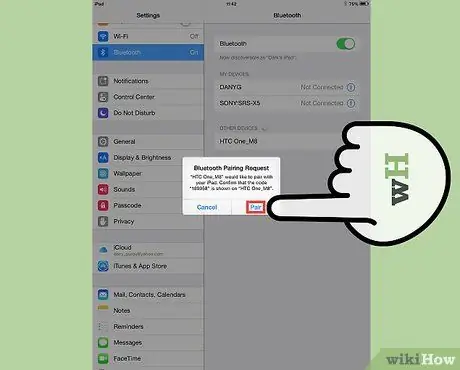
Stap 4. Koppel die toestel
Kies in die Bluetooth -spyskaart die komponent/toestel wat u aan die rekenaar wil koppel.
U kan gevra word om 'n wagwoord te gebruik om die twee toestelle (soos 'n rekenaar, telefoon of tablet) te koppel. Wagwoord is 'n tydelike wagwoord wat deur die gebruiker gegenereer word. U sal gevra word om 'n wagwoord te stel wanneer u een toestel met 'n ander probeer verbind, en dan moet u dieselfde wagwoord op die tweede toestel invoer om die koppeling te voltooi
Metode 2 van 3: Bluetooth opstel op Windows -toestelle
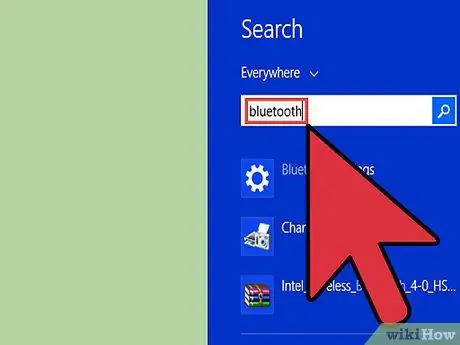
Stap 1. Kyk of u toestel en/of komponente Bluetooth -vermoë het
- Kontroleer eers die verpakking vir die nuwe toestel of komponent.
- Swiep op 'n rekenaar na die Charms -menu aan die regterkant van die skerm. Klik op Search Charm en tik dan "Bluetooth" in die spasie wat voorsien is. As u toestel Bluetooth het, vind u 'n menu met 'Bluetooth -instellings' en moontlik ander Bluetooth -opsies.
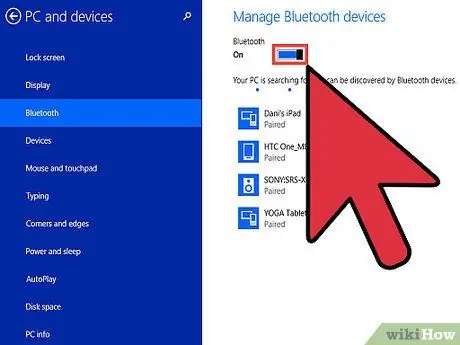
Stap 2. Maak seker dat u Bluetooth aangeskakel is
Swiep op 'n rekenaar na die Charms -menu aan die regterkant van die skerm. Klik op Search Charm en tik dan "Bluetooth" in die spasie wat voorsien is. Klik op "Bluetooth -instellings" en skuif die skuifbalk na "Aan" (as dit nog nie verskuif is nie).
- As Bluetooth aangeskakel is, sal u Windows -rekenaar outomaties sigbaar wees.
- Miskien moet u die komponent wat u probeer koppel, herlaai. Baie komponente kan slegs binne die eerste paar minute van die loop gevind word.
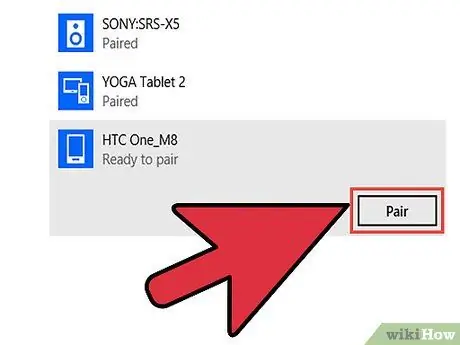
Stap 3. Koppel die toestel
In die Bluetooth -instellingsmenu verskyn 'n lys met alle bespeurde toestelle en komponente. Kies die toestel wat u met die rekenaar wil koppel.
Windows kan u vra om 'n paarkode, wagwoord of PIN in te voer. Dit kan 'n kode wees wat u op 'n ander toestel kies (Windows sal u nie vra om 'n wagwoord te genereer nie)
Metode 3 van 3: Stel Bluetooth op Android -toestel op
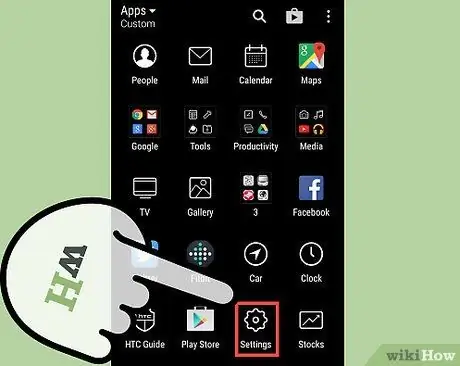
Stap 1. Maak die spyskaart "Instellings" op u Android -toestel oop
Aangesien die Android -stelsel open source en sterk aangepas is, is daar baie weergawes op baie telefoon- en tabletmodelle. Sommige van hierdie stappe kan verskil van die stappe wat u op u eie toestel moet volg, maar dit is gewoonlik slegs klein verskille. Byvoorbeeld, u moet moontlik na die "Menu" -skerm gaan voordat u "Settings" kan betree
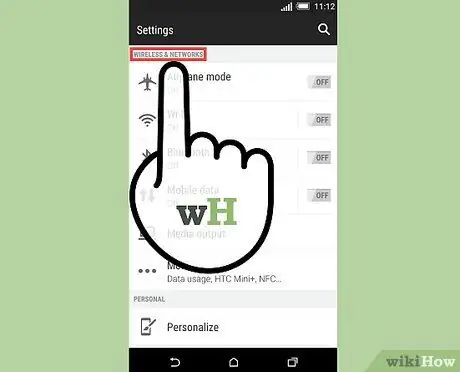
Stap 2. Kies die opsie "Draadloos en netwerke"
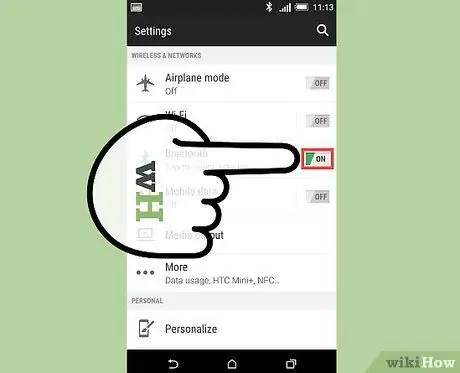
Stap 3. Skakel Bluetooth aan
Daar sal waarskynlik 'n boks wees wat 'Bluetooth' langsaan sê. As hierdie blokkie gemerk is, is u Bluetooth aangeskakel. As die boks leeg is, kies die boks.
As daar geen afsonderlike Bluetooth -opsie is nie, moet u dit moontlik eers aktiveer deur die skerm "Bluetooth -instellings" in die menu Draadloos en netwerke te kies
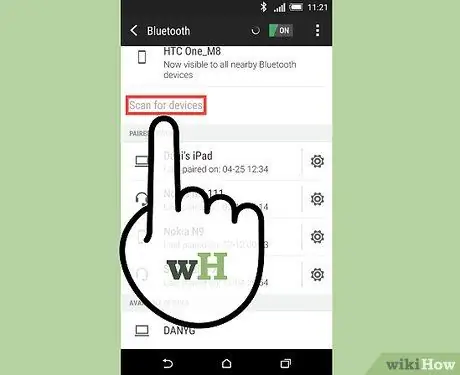
Stap 4. Kies die opsie "Bluetooth -instellings" in die menu Wireless and Networks
Nou sal u Android -toestel begin soek na ontdekbare Bluetooth -toestelle of -komponente.
Miskien moet u die komponent wat u probeer koppel, herlaai. Baie komponente kan slegs binne die eerste paar minute van die loop gevind word
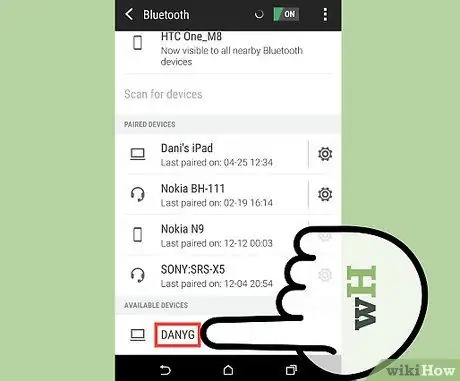
Stap 5. Identifiseer en kies die toestel of komponent wat u met die Android -toestel wil koppel
Die Android -toestel sal 'n lys vertoon van alle nabygeleë opspoorbare Bluetooth -toestelle of -komponente, en daar kan verskeie toestelle beskikbaar wees. Maak seker dat u die regte toestel kies.
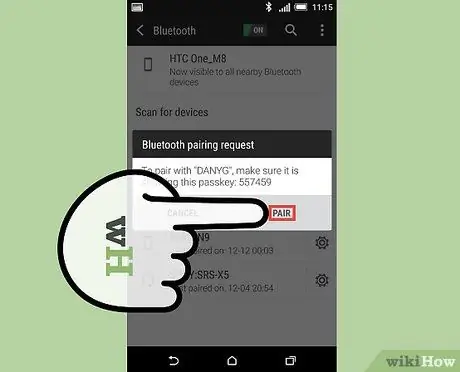
Stap 6. Koppel die toestel
Voer die installasiekode in (indien enige). 'N Paringkode vereis om 'n paar toestelle of komponente te koppel. As u byvoorbeeld twee telefone koppel, word u moontlik gevra om 'n paringskode op een van die telefone te genereer en dan dieselfde kode op die tweede toestel in te voer.






